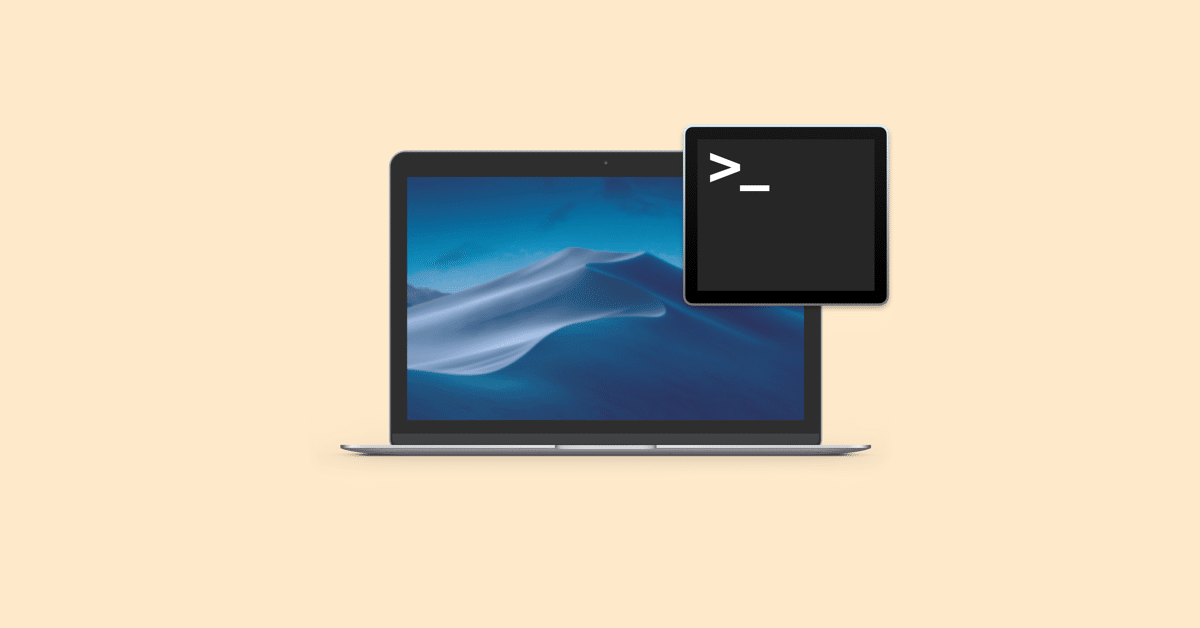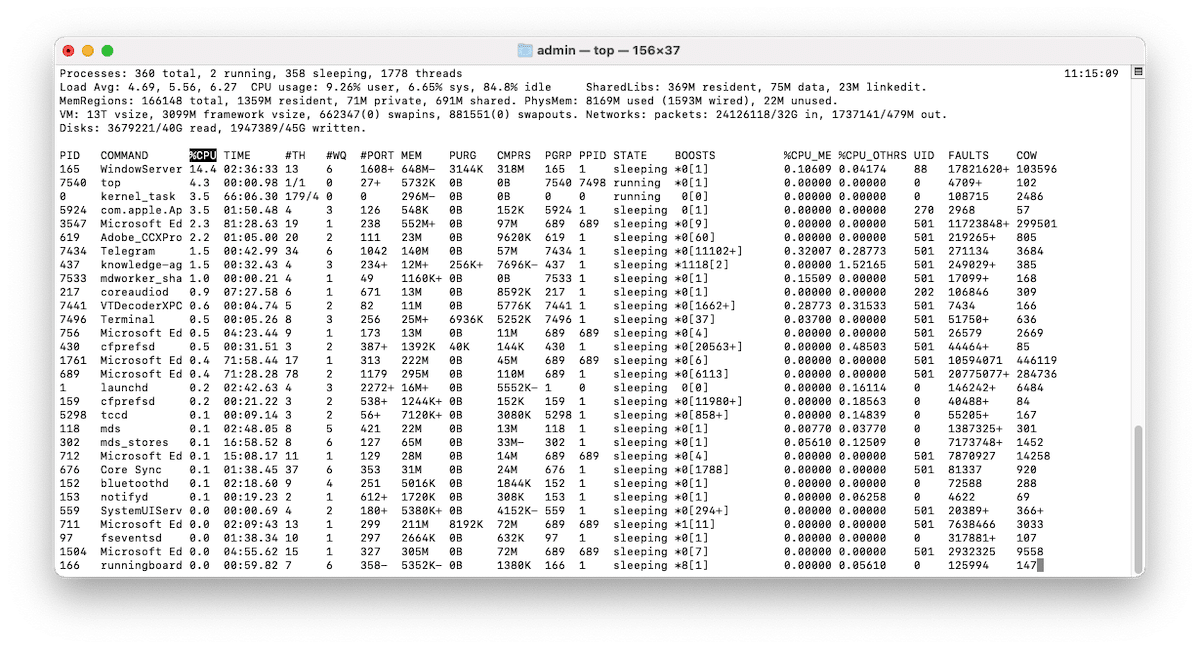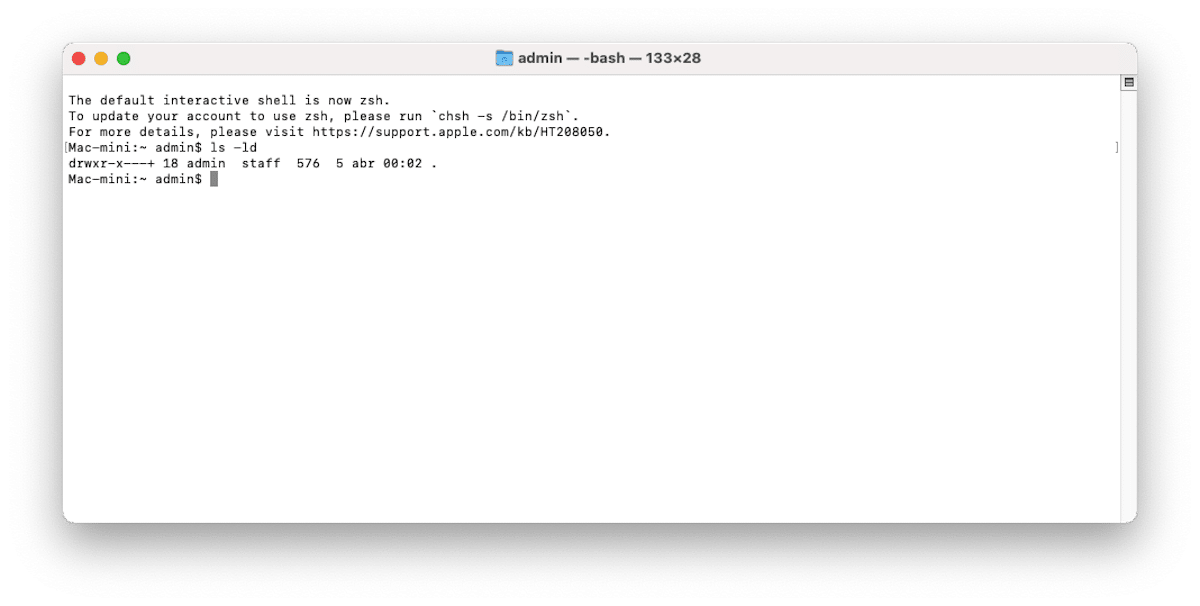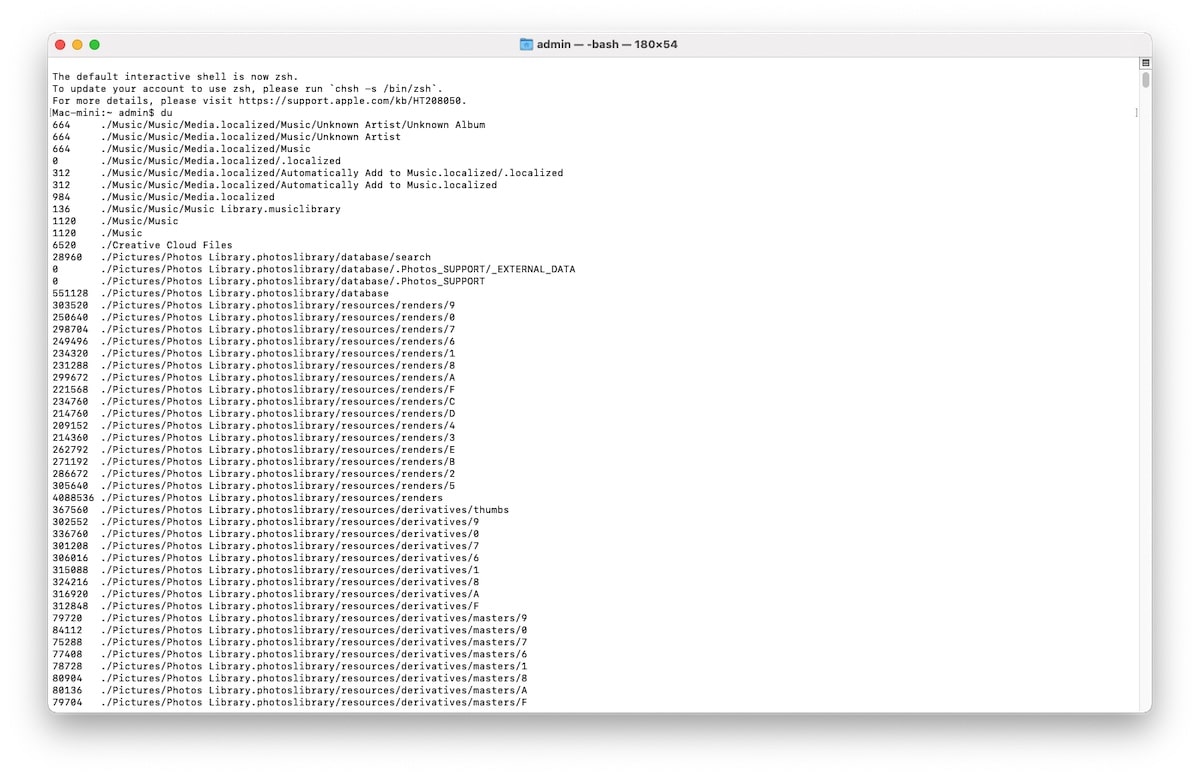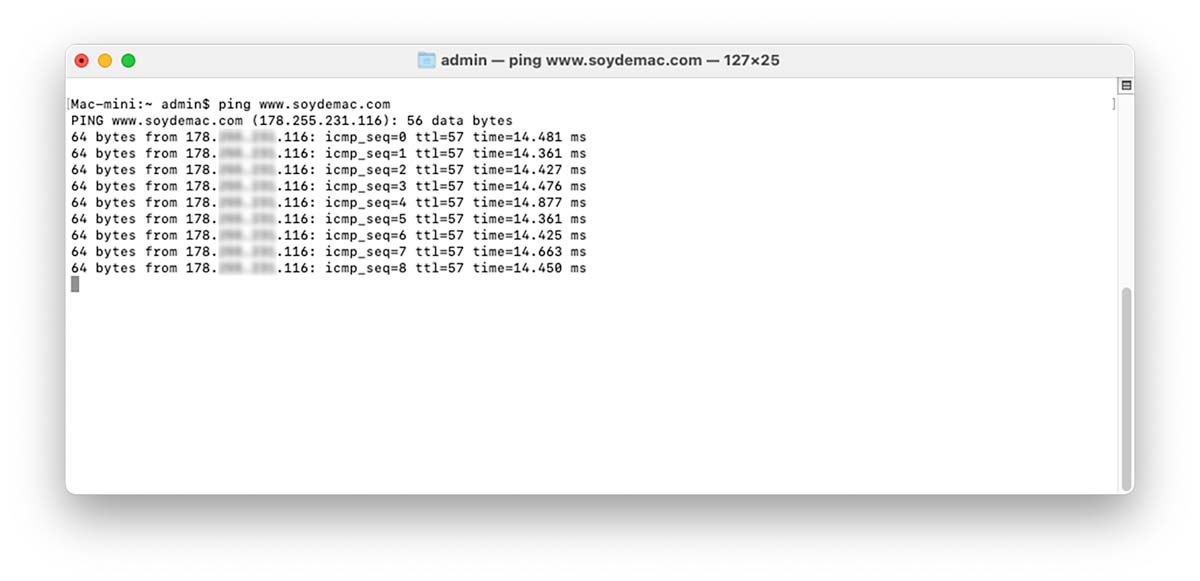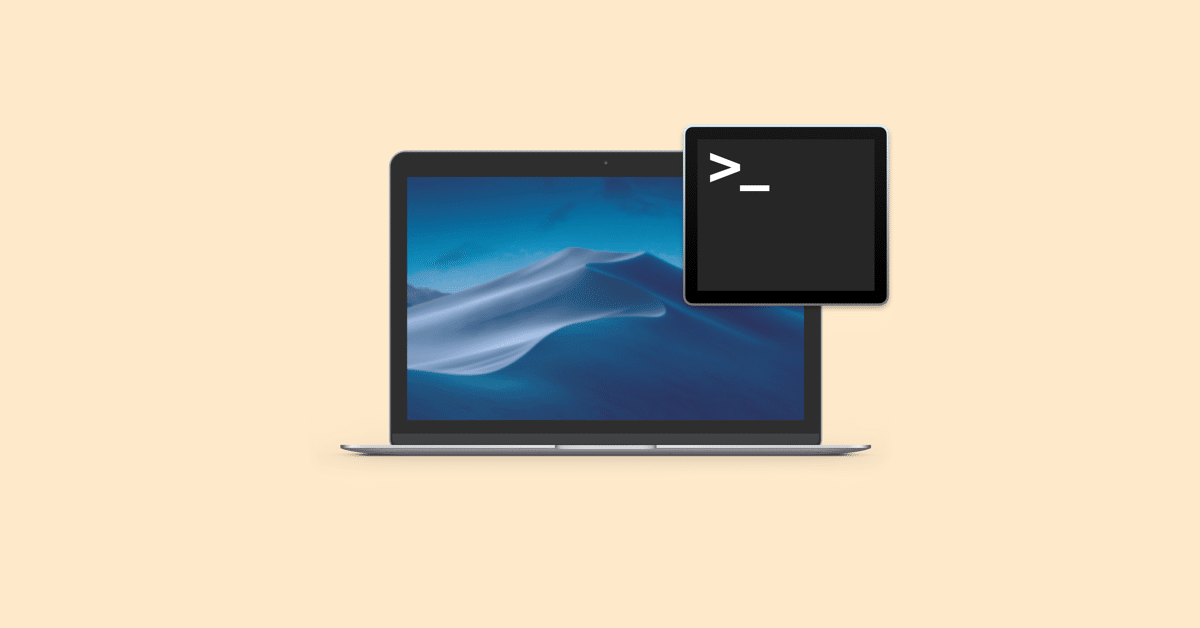
หากคุณกำลังมองหารายการกับ คำสั่งเทอร์มินัลสำหรับ macคุณมาถูกบทความแล้ว ในบทความนี้ เราจะแสดงคำสั่งเทอร์มินัลที่มีประโยชน์ที่สุดสำหรับ Mac ในแต่ละวันเพื่อดำเนินการต่างๆ ด้วยตนเองโดยไม่ต้องอาศัยส่วนต่อประสานกราฟิกของ macOS
วิธีเปิด Terminal บน Mac

วิธีที่เร็วที่สุดในการเข้าถึง Terminal บน Mac คือการใช้ แป้นพิมพ์ลัด Command + Space bar พิมพ์ สถานีปลายทาง และคลิกที่ผลลัพธ์แรก
กระบวนการปลายทาง

|
|
|
|---|
| ps-ax |
แสดงกระบวนการที่กำลังทำงานอยู่ คำสั่ง "a" แสดงกระบวนการของผู้ใช้ทั้งหมด และคำสั่ง "x" แสดงกระบวนการที่ไม่ได้เชื่อมต่อกับ Terminal |
| ป.ล. |
แสดงกระบวนการทั้งหมดด้วย %cpu; %mem; หน้าในและ PID |
| ด้านบน |
แสดงข้อมูลเรียลไทม์เกี่ยวกับกระบวนการที่กำลังทำงานอยู่ |
| ด้านบน -ocpu -s 5 |
แสดงกระบวนการที่จัดเรียงตามการใช้งาน CPU และอัปเดตทุกๆ 5 วินาที |
| ด้านบน -o rsize |
จัดเรียงกระบวนการตามการใช้หน่วยความจำ |
| ฆ่า PID |
ออกจากกระบวนการด้วย ID . PID จะแสดงเป็นคอลัมน์ในตัวตรวจสอบกิจกรรม |
| ps -ax | grep |
ค้นหากระบวนการตามชื่อหรือ PID |
|
|
|
ค้นหาเทอร์มินัล
|
|
|
|---|
| หา -ชื่อ <«»ไฟล์»»>» |
ค้นหาไฟล์ทั้งหมดที่ชื่อ ภายใน . เราสามารถใช้เครื่องหมายดอกจัน (*) เพื่อค้นหาบางส่วนของชื่อไฟล์ |
| "เกรป" »» » |
ค้นหาการแข่งขันทั้งหมดของ ภายใน |
| "grep -rl"" »» » |
ค้นหาไฟล์ทั้งหมดที่มี ภายใน |
|
|
|
คำสั่งเทอร์มินัลพื้นฐาน
|
|
|
|---|
| / (ฟอร์เวิร์ดสแลช) |
ไดเรกทอรีระดับบนสุด |
| . |
เข้าถึงไดเร็กทอรีปัจจุบัน |
| .. |
ไดเรกทอรีชั้นนำ |
| ~ |
ไดเรกทอรีหลัก |
| sudo [คำสั่ง] |
รันคำสั่งด้วยสิทธิ์ความปลอดภัย superuser |
| นาโน [ไฟล์] |
เปิดตัวแก้ไขเทอร์มินัล |
| เปิดไฟล์] |
เปิดไฟล์ |
| [คำสั่ง] -h |
รับความช่วยเหลือเกี่ยวกับคำสั่ง |
| ผู้ชาย [คำสั่ง] |
แสดงคู่มือช่วยเหลือของคำสั่ง |
|
|
|
การจัดการใบอนุญาตท่าเทียบเรือ

|
|
|
|---|
| ลส -ld |
แสดงการอนุญาตเริ่มต้นของไดเรกทอรีต้นทาง |
| ลส -ld/ |
แสดงสิทธิ์ในการอ่าน เขียนและเข้าถึงโฟลเดอร์ที่กำหนด |
| chmod 755 |
เปลี่ยนการอนุญาตของไฟล์เป็น 755 |
| chmod -R 600 |
เปลี่ยนการอนุญาตของโฟลเดอร์และเนื้อหาทั้งหมดเป็น600 |
| chown : |
เปลี่ยนความเป็นเจ้าของไฟล์เป็นผู้ใช้และกลุ่ม หากเราเพิ่มคำสั่ง "-R" เนื้อหาของโฟลเดอร์จะถูกรวม |
|
|
|
การจัดการไฟล์และไดเร็กทอรีใน Terminal

|
|
|
|---|
| du |
การใช้รายการสำหรับแต่ละไดเรกทอรีย่อยและเนื้อหา |
| du -sh [โฟลเดอร์] |
เอาต์พุตที่อ่านได้ของไฟล์ทั้งหมดในไดเร็กทอรี |
| ดู-ส |
แสดงหนึ่งรายการสำหรับแต่ละไฟล์ที่ระบุ |
| du-sk* | เรียงลำดับ -nr |
แสดงรายการไฟล์และโฟลเดอร์ (ขนาดสรุปรวมทั้งโฟลเดอร์ย่อย) เราสามารถแทนที่ sk* สำหรับ sm* เพื่อแสดงรายการไดเร็กทอรีใน MB |
| df -h |
แสดงพื้นที่ว่างในดิสก์ของระบบของคุณ |
| ดีเอฟ-เอช |
คำนวณพื้นที่ว่างในดิสก์เป็นกำลัง 1.000 (แทนที่จะเป็น 1.024) |
| mkdir |
สร้างโฟลเดอร์ใหม่ชื่อ |
| mkdir -p / |
สร้างโฟลเดอร์ที่ซ้อนกัน |
| mkdir |
สร้างหลายโฟลเดอร์พร้อมกัน |
| "เอ็มเคดีร์" »»» |
สร้างโฟลเดอร์ที่มีช่องว่างในชื่อไฟล์ |
| rmdir |
ลบโฟลเดอร์ (ใช้ได้เฉพาะกับโฟลเดอร์เปล่า) |
| rm -R |
ลบโฟลเดอร์และเนื้อหา |
| สัมผัส |
สร้างไฟล์ใหม่โดยไม่มีนามสกุล |
| zip |
คัดลอกไฟล์ไปยังโฟลเดอร์ |
| zip |
คัดลอกไฟล์ไปยังโฟลเดอร์ปัจจุบัน |
| zip ~/ / |
คัดลอกไฟล์ไปยังโฟลเดอร์และเปลี่ยนชื่อไฟล์ที่คัดลอก |
| cp -R <«»ไดร์ใหม่»»>» |
คัดลอกโฟลเดอร์ไปยังโฟลเดอร์ใหม่ที่มีช่องว่างในชื่อไฟล์ |
| cp -i |
เตือนคุณก่อนคัดลอกไฟล์พร้อมข้อความเตือนเขียนทับ |
| zip /ผู้ใช้/ |
คัดลอกไฟล์หลายไฟล์ไปยังโฟลเดอร์ |
| ditto -V [เส้นทางโฟลเดอร์][โฟลเดอร์ใหม่] |
คัดลอกเนื้อหาของโฟลเดอร์ไปยังโฟลเดอร์ใหม่ คำสั่ง "-V" จะแสดงบรรทัดสถานะสำหรับแต่ละไฟล์ที่คัดลอก |
เข้าถึงและลบไฟล์และโฟลเดอร์ด้วย Terminal
| rm |
ลบไฟล์อย่างถาวร |
|---|
| rm -i |
ลบไฟล์ขอคำยืนยัน |
| rm -f |
บังคับให้ลบไฟล์ที่ไม่ได้รับการยืนยัน |
| rm |
ลบหลายไฟล์โดยไม่ต้องยืนยัน |
| mv |
ย้าย/เปลี่ยนชื่อ |
| mv |
ย้ายไฟล์ไปยังโฟลเดอร์ (เขียนทับไฟล์ที่มีอยู่ด้วยชื่อเดียวกัน หากมี) |
| mv -i |
คำสั่ง "-i" จะแสดงคำเตือนว่าจะเขียนทับไฟล์ปลายทาง |
| mv *.png ~/ |
ย้ายไฟล์ PNG ทั้งหมดในโฟลเดอร์ปัจจุบันไปยังโฟลเดอร์อื่น |
| cd |
โฮมไดเร็กทอรี |
| ซีดี [โฟลเดอร์] |
เปลี่ยนไดเรกทอรี |
| cd ~ |
ไดเรกทอรีหลัก |
| cd / |
รากสามัคคี |
| ซีดี - |
ไดเรกทอรีหรือโฟลเดอร์ก่อนหน้าที่คุณนำทางไปล่าสุด |
| รหัสผ่าน |
แสดงไดเรกทอรีการทำงาน |
| cd .. |
อัปโหลดไปยังไดเร็กทอรีหลัก |
| ซีดี../.. |
ขึ้นไปสองระดับ |
| ls |
แสดงชื่อไฟล์และไดเร็กทอรีย่อยของไดเร็กทอรี |
| ลส -ซี |
แสดงชื่อไฟล์และไดเร็กทอรีย่อยของไดเร็กทอรีในคอลัมน์ |
| ls -a |
แสดงรายการทั้งหมด (รวมถึงรายการที่มี .(จุด) และ ..(จุดคู่)) |
| ls-1 |
แสดงรายการไฟล์ในรูปแบบหนึ่งรายการต่อบรรทัด |
| ลส -F |
แสดง / (สแลช) ทันทีหลังจากแต่ละเส้นทางที่เป็นไดเร็กทอรี |
| ลส -ส |
จัดเรียงไฟล์หรือรายการตามขนาด |
| ls -l |
รายการในรูปแบบยาว รวมโหมดไฟล์ ชื่อเจ้าของและกลุ่ม วันที่และเวลาที่ไฟล์ถูกแก้ไข ชื่อเส้นทาง; ฯลฯ |
| ลส -ล. / |
รายการระบบไฟล์จากรูทพร้อมsymlinks |
| ls -lt |
รายการไฟล์เรียงตามเวลาแก้ไข (ใหม่สุดก่อน) |
| ls-lh |
รายการยาวพร้อมขนาดไฟล์ที่อ่านได้เป็น KB; MB หรือ GB |
| ls-lo |
รายชื่อไฟล์ที่มีขนาด เจ้าของและธง |
| ls -la |
รายการเนื้อหาของไดเรกทอรีโดยละเอียด (รวมถึงไฟล์ที่ซ่อนอยู่) |
|
|
|
แป้นพิมพ์ลัดใน Terminal
|
|
|
|---|
| แถบ |
เติมชื่อไฟล์และโฟลเดอร์อัตโนมัติ |
| Ctrl + |
ไปที่ต้นบรรทัดที่คุณกำลังพิมพ์ |
| Ctrl + E |
ไปที่ท้ายบรรทัดที่คุณกำลังพิมพ์ |
| Ctrl + U |
ลบบรรทัดก่อนเคอร์เซอร์ |
| Ctrl + K |
ลบบรรทัดหลังเคอร์เซอร์ |
| Ctrl + W |
ลบคำก่อนเคอร์เซอร์ |
| Ctrl + T |
สลับอักขระสองตัวสุดท้ายก่อนเคอร์เซอร์ |
| เอสซี + ที |
สลับสองคำสุดท้ายก่อนเคอร์เซอร์ |
| Ctrl + L |
ล้างหน้าจอ |
| Ctrl + C |
หยุดสิ่งที่กำลังวิ่งอยู่ |
| Ctrl + D |
ออกจากเชลล์ปัจจุบัน |
| ตัวเลือก + → |
เลื่อนเคอร์เซอร์ไปข้างหน้าหนึ่งคำ |
| ตัวเลือก + ← |
ย้ายเคอร์เซอร์กลับหนึ่งคำ |
| Ctrl + F |
เลื่อนเคอร์เซอร์ไปข้างหน้าหนึ่งอักขระ |
| Ctrl + B |
เลื่อนเคอร์เซอร์กลับหนึ่งตัวอักษร |
| Ctrl + Z |
ใส่สิ่งที่กำลังทำงานอยู่ในกระบวนการพื้นหลังที่ถูกระงับ |
| Ctrl+_ |
เลิกทำคำสั่งสุดท้าย |
| ตัวเลือก + Shift + Cmd + C |
คัดลอกข้อความธรรมดา |
| Shift + Cmd + V |
วางส่วนที่เลือก |
| ทางออก |
สิ้นสุดเซสชั่นเชลล์ |
|
|
|
คำสั่งเครือข่ายใน Terminal

|
|
|
|---|
| ปิง |
ปิงโฮสต์และแสดงสถานะ |
| ใครคือ |
รับข้อมูล whois ของโดเมน |
| ขด -O |
ดาวน์โหลดไฟล์ผ่าน HTTP; HTTPS หรือ FTP |
| ssh @ |
สร้างการเชื่อมต่อ SSH กับ กับผู้ใช้ |
| scp @ :/remote/path |
สำเนา ยัง ระยะไกล |
| arp -a |
แสดงรายการอุปกรณ์ทั้งหมดในเครือข่ายท้องถิ่นของคุณรวมถึงที่อยู่ IP และ MAC ของอุปกรณ์ทั้งหมด |
| ifconfig en0 |
แสดงที่อยู่ IP และ MAC ของอุปกรณ์ของคุณ |
|
|
|
ประวัติคำสั่ง
|
|
|
|---|
| Ctrl + R |
ค้นหาคำสั่งที่ใช้ก่อนหน้านี้ |
| ประวัติ |
แสดงคำสั่งที่เราได้เขียนไว้ก่อนหน้านี้ |
| ![ค่า] |
ดำเนินการคำสั่งที่ใช้ล่าสุดที่เริ่มต้นด้วยค่า |
| !! |
เรียกใช้คำสั่งสุดท้ายที่ใช้ |
|
|
|
เส้นทางแบบเต็มไปยังบทความ: Soy de Mac » Mac OS X » คำสั่งเทอร์มินัลสำหรับ Mac